Como una aplicación de creación de DVD de código abierto, DVD Flick es ampliamente utilizado. A diferencia de otros programas gratuitos que también tienen limitaciones o malware, DVD Flick es un creador de DVD de gran reputación. Es realmente una herramienta de DVD útil para crear su propio DVD.
Pero tal vez sientas que DVD Flick no es el mejor.
En este artículo, haremos una revisión de la película de DVD y le mostraremos en detalle cómo utilizar película de DVD. Además, también ofrecemos muchas alternativas excelentes a DVD Flick para que elijas.

Hacemos una revisión justa de DVD Flick según cientos de informes y pruebas de uso. Ahora puede conocer los pros y los contras de DVD Flick. Puede ir al sitio: http://www.dvdflick.net/download.php para descargar DVD Flick.

Para Agencias y Operadores
Desventajas
Esta parte le muestra cómo usar DVD Flick.
Paso 1 Haga clic en el botón "Agregar título" y elija el subtítulo que desea agregar desde DVD Flick.

Paso 2 Puede editar cada título después de hacer doble clic en él o simplemente hacer clic en el botón "Editar título". Ahora puede configurar el número de capítulo del título configurando el intervalo de tiempo o escribiendo un número. Además, puede agregar diversas pistas de audio o fuentes de video al título.
Paso 3 Haga clic en el botón "Configuración del proyecto" y personalice la configuración según sus necesidades.
Paso 4 Puede establecer dónde colocará DVD Flick los archivos de DVD codificados, así como los archivos de registro del proceso de codificación. DVD Flick puede grabar su proyecto codificado directamente en el disco si se completa con éxito.

Paso 5 Marque la opción de "Grabar proyecto en disco"> Haga clic en el botón "Aceptar". La velocidad de creación de DVD de DVD Flick es muy rápida, pero el tiempo que cuesta la codificación depende de la velocidad de su CPU y del disco duro en el que se encuentra la carpeta de destino del proyecto.

Vaya a la pestaña "Subtítulos" y haga clic en el botón "Agregar" para agregar archivos de subtítulos al título. Para editar el idioma, la fuente, el tamaño de fuente y el posicionamiento de un subtítulo, selecciónelo y presione el botón Editar.

Puede hacer clic en la pestaña Pistas de audio y agregar pistas de audio en DVD Flick aquí. Haga clic en el botón "Agregar" y luego agregue el archivo de audio o video. Si el archivo de video que elige tiene más de una pista de audio, se le preguntará qué pista de audio se agregará.

Vaya al "Menú" para agregar el menú. Puede agregar una plantilla de DVD.

En términos de que DVD Flick solo se aplica a Windows 7/Vista/XP/2000 Professional, es posible que desee encontrar una alternativa a DVD Flick. Para crear mejor un DVD en Windows 8/8.1/10 o Mac, realmente necesita leer esta parte y encontrar una alternativa adecuada a DVD Flick.
Burnova es una mejor alternativa a DVD Flick en Windows. Con Burnova, puede disfrutar de casi todas las funciones que tiene DVD Flick, así como acceder a lo que DVD Flick no tiene. Burnova admite más formatos de video o audio, como MP4, MOV, FLV, WMV, MPEG, AVI y más. Y podrá hacer DVD Blu-ray con Burnova en los próximos días.
Los usuarios pueden utilizar suficientes plantillas para personalizar DVD de forma gratuita. El editor de video predeterminado también proporciona muchas funciones de edición de video y efectos de video fáciles de usar. Definitivamente es la mejor herramienta de creación de DVD para crear un DVD en Windows. Obtenga los detalles aquí para grabar DVD.
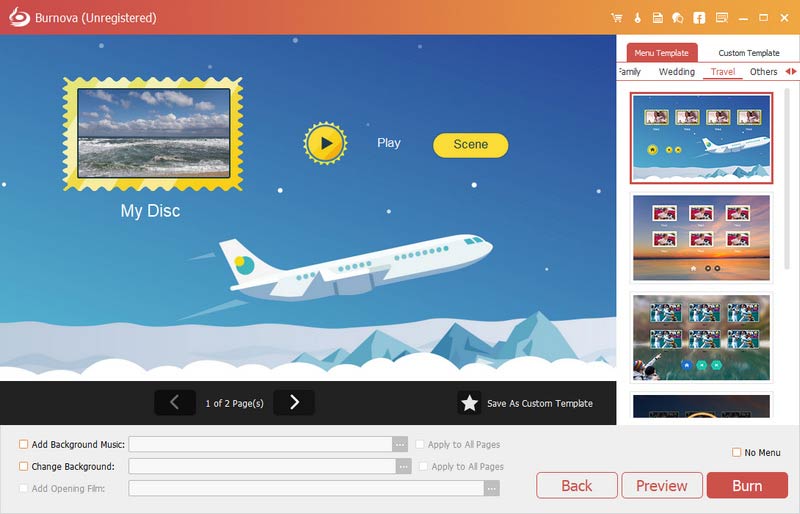
Adobe Premiere Elements es un programa profesional de creación de DVD que puede reemplazar a DVD Flick. Puede usar las herramientas de edición de video que ofrece Adobe Premiere para editar archivos de video antes de crear un DVD. Premiere Elements permite a los usuarios separar el video con su herramienta de capítulos. Este programa puede permitirle crear discos Blu-ray DVD y AVCHD. Premiere Elements tiene abundantes efectos de video, transiciones y pestañas de música.

Windows Movie Maker también puede grabar DVD. Windows Movie Maker es un programa preinstalado en Windows para que lo utilicen los usuarios. Los usuarios pueden usar muchas funciones de edición de video y audio y hacer un DVD personalizado con facilidad. Muchos efectos de video y transiciones están disponibles para los usuarios. Es fácil de usar para que los principiantes graben DVD con MWW. Una alternativa simple a DVD Flick.

DVD Styler es otro software gratuito que le permite grabar DVD con archivos multimedia y puede generar DVD tan buenos como algunos programas de DVD pagos. Está disponible con Windows, Mac OS y Linux. DVD Styler admite casi todos los formatos de video y audio. Y DVD Styler ofrece abundantes plantillas para crear DVD personalizados. Es una alternativa fácil de usar a DVD Flick.

Corel VideoStudio es otra aplicación de creación de DVD alternativa a DVD Flick. Esta herramienta de DVD puede ayudarlo a grabar un DVD en menos tiempo. Antes de grabar video en DVD, puede editar y mejorar los clips de video con la herramienta. Al igual que DVD Flick, Corel VideoStudio tiene una colección de plantillas más pequeña. Y los usuarios pueden hacer una plantilla personalizada.

Puede aprender acerca de DVD Flick mucho mejor que antes. DVD Flick podría satisfacer sus necesidades básicas de grabación de DVD. Pero cuando desee crear un DVD más allá de Windows7 o Mac OS, se recomienda utilizar Burnova o DVD Creator que presentamos anteriormente. Son realmente mejores que DVD Flick.